阿里云CentOS部署Java Web项目步骤
简介
这是我第一次使用阿里云的服务器,之前使用的是腾讯云的Windows Server,最近刚过期,所以想转手试一下阿里云,看看两者的区别吧,不过使用的阿里云镜像并不是Windows Server,而是选择了CentOS,所以也没什么好比较的了。。。折腾了算是两天吧,终于搞好了,本来是想打算写个word文档记录下方便自己以后重新部署方便点,不过想了一下,应该挺多人需要的吧,因此有了这篇博客的诞生,这也是我第一次写博客,写得不好的地方还希望各位朋友多多指出,同时希望这篇博客可以帮到各位有需要的人。
材料
- Java运行环境(Centos7 64 | JDK8|Tomcat8) V1.2,这个是阿里云云翼计划里面的那个镜像
- Xshell 5,用于远程连接、操作CentOS
- Java Web项目,用于部署测试
正文
第一步,打开服务器的8080端口,因为默认是不开放8080端口的,所以我们需要先到“云服务器管理控制台”开放8080端口,当然,如果不使用8080端口的话则可以跳过这一步,不过默认开放的端口也并不多,同样可以使用如下方法开放其他端口。
进入“云服务器管理控制台”,选择左边列表中的“实例”,选择相应实例最右边的“更多”选项,点击“安全组配置”。








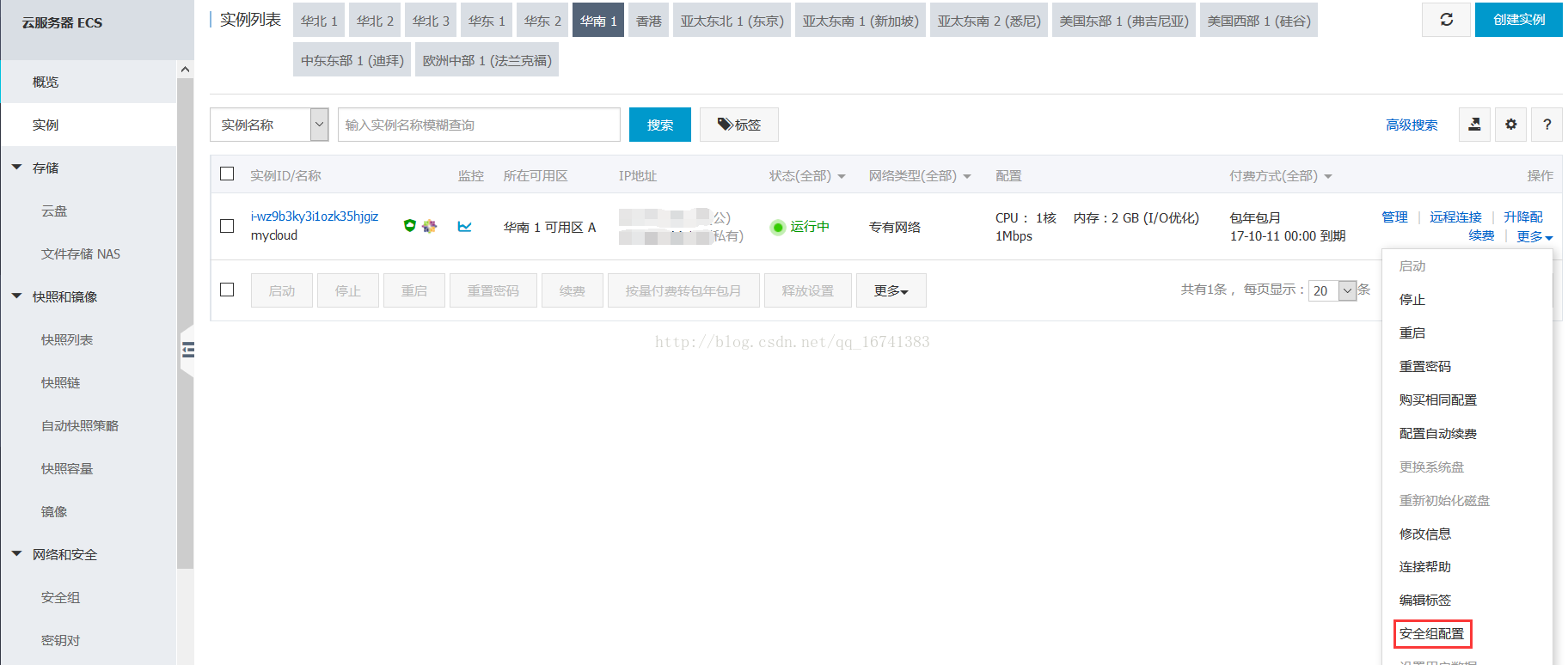
 最低0.47元/天 解锁文章
最低0.47元/天 解锁文章














 649
649











 被折叠的 条评论
为什么被折叠?
被折叠的 条评论
为什么被折叠?








